最近有用户反映说因为系统的安全限制,他在win7系统访问局域网时需要输入密码,虽然可以保护共享文件的安全,但是每次输入密码很麻烦,,那么怎么取消win7共享访问密码呢?接下来跟大家分享一下具体的解决方法吧.
工具/原料
系统版本:windows7专业版
品牌型号:联想拯救者Y7000P
方法
1、右键点击右下角网络图标,点击“打开网络和共享中心”;

2、点击“更改高级共享设置”;
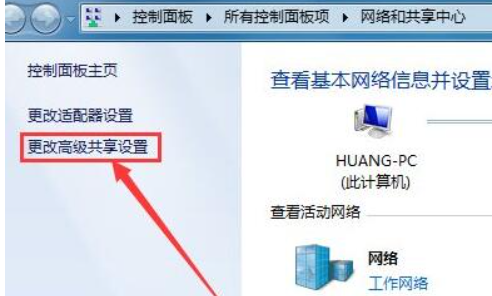
3、选择“关闭密码保护共享”并点击保存更改;

4、然后打开控制面板里的“管理工具”;
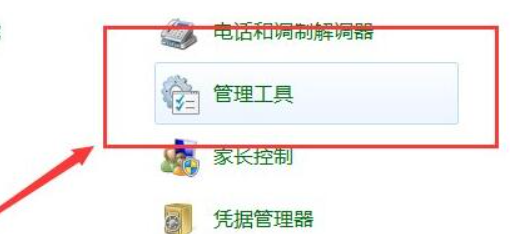
5、接着打开“本地安全策略”
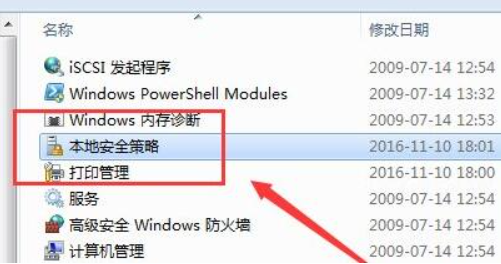
6、再确认其中的“账户:来宾账户状态”已开启。
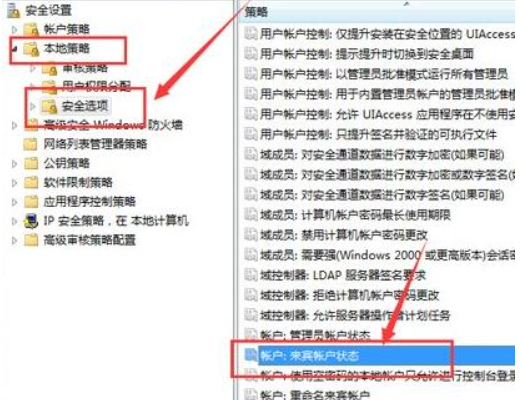
7、再打开电脑里的“计算机管理”

8、点开本地用户和组,进入用户,双击打开“guest”。
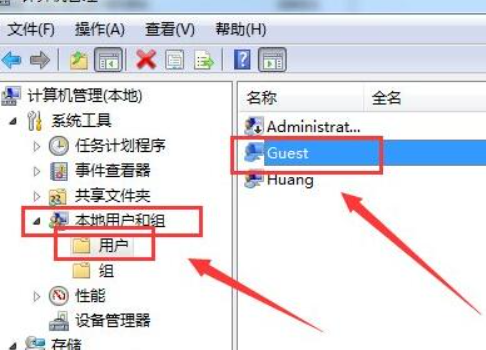
9、根据下图进行设置,然后保存即可。

以上就是取消win7共享访问密码的方法,有需要的用户可以根据上面的方法进行操作,希望本教程能够对大家有更多的帮助。
总结
1、打开网络和共享中心,更改高级共享设置,关闭密码保护共享;
2、在“本地安全策略”开启来宾账户状态;
3、打开计算机管理,打开“guest”账户进行设置。